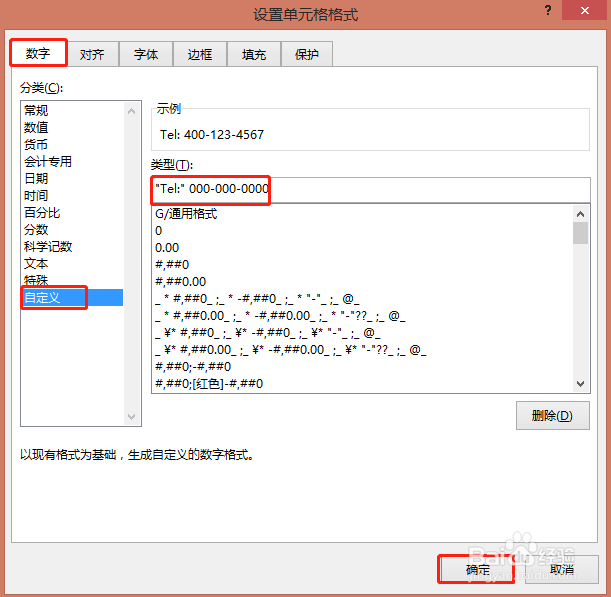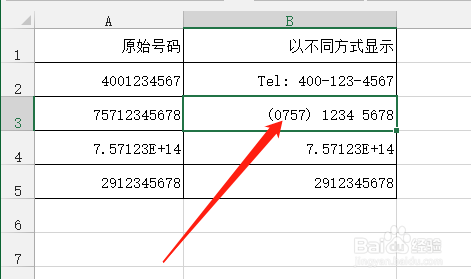Excel怎么设置电话号码的多种显示方式
1、打开Excel文档
2、在文档里输入资料
3、选择B2单元格,点击盲褓梆尺组合键Ctrl+1在弹出的设置单元格格式对话框中,点击数字——自定义在类型栏输入:"Tel:" 000-000-0000再点击确定,得出结果:Tel: 400-123-4567
4、选择B3单元格,点击组合键Ctrl+1在弹出的设置单元格格式对话框中,点击数字——自定义在类型栏输入:(0###) #### ####再点击确定,得出结果:(0757) 1234 5678
5、选择B4单元格,点击盲褓梆尺组合键Ctrl+1在弹出的设置单元格格式对话框中,点击数字——自定义在类型栏输入:(0垆杪屑丝###) #### #### 转####再点击确定,得出结果:(0757) 1234 5678 转1234
6、选择B5单元格,点击组合键Ctrl+1在弹出的设置单元格格式对话框中,点击数字——自定义在类型栏输入:0### - #### ####再点击确定,得出结果:029 – 1234 5678
声明:本网站引用、摘录或转载内容仅供网站访问者交流或参考,不代表本站立场,如存在版权或非法内容,请联系站长删除,联系邮箱:site.kefu@qq.com。
阅读量:75
阅读量:31
阅读量:55
阅读量:46
阅读量:51